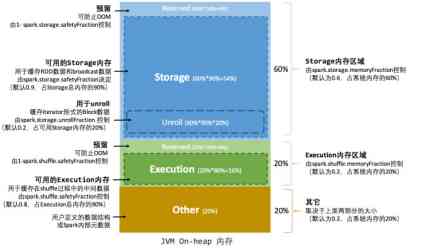我使用 Github 已经有 5 年多了,今天毫无保留地把自己觉得比较有用的 Gihub 小技巧送给关注 JavaGuide 的各位小伙伴。
这篇文章肝了很久,就挺用心的,大家看内容就知道了。
如果觉得有收获的话,不要白嫖!点个赞/在看就是对我最大的鼓励。你要是可以三连(点赞+在看+转发)的话,我就更爽了(_我在想屁吃?_)。
1. 一键生成 Github 简历
通过 http://resume.github.io/ 这个网站你可以一键生成一个在线的 Github 简历。
当时我参加的校招的时候,个人信息那里就放了一个在线的 Github 简历。我觉得这样会让面试官感觉你是一个内行,会提高一些印象分。
但是,如果你的 Github 没有什么项目的话还是不要放在简历里面了。生成后的效果如下图所示。
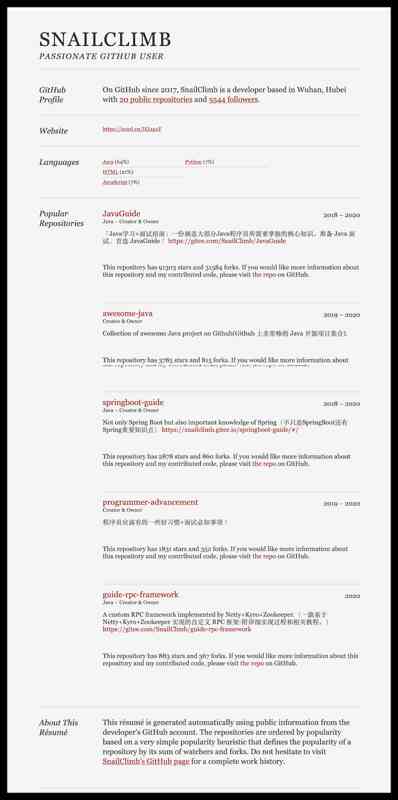
2. 个性化 Github 首页
Github 目前支持在个人主页自定义展示一些内容。展示效果如下图所示。

想要做到这样非常简单,你只需要创建一个和你的 Github 账户同名的仓库,然后自定义README.md的内容即可。
展示在你主页的自定义内容就是README.md的内容(_不会 Markdown 语法的小伙伴自行面壁 5 分钟_)。

这个也是可以玩出花来的!比如说:通过 github-readme-stats 这个开源项目,你可以 README 中展示动态生成的 GitHub 统计信息。展示效果如下图所示。

关于个性化首页这个就不多提了,感兴趣的小伙伴自行研究一下。
3. 自定义项目徽章
你在 Github 上看到的项目徽章都是通过 https://shields.io/ 这个网站生成的。我的 JavaGuide 这个项目的徽章如下图所示。

并且,你不光可以生成静态徽章,shield.io 还可以动态读取你项目的状态并生成对应的徽章。

生成的描述项目状态的徽章效果如下图所示。

4. Github 表情

如果你想要在 Github 使用表情的话,可以在这里找找 :www.webfx.com/tools/emoji-cheat-sheet/ 。

5. 高效阅读 Github 项目的源代码
Github 前段时间推出的 Codespaces 可以提供类似 VS Code 的在线 IDE,不过目前还没还没完全开发使用。
简单介绍几种我最常用的阅读 Github 项目源代码的方式。
5.1. Chrome 插件 Octotree
这个已经老生常谈了,是我最喜欢的一种方式。使用了 Octotree 之后网页侧边栏会按照树形结构展示项目,为我们带来 IDE 般的阅读源代码的感受。

5.2. Chrome 插件 SourceGraph
我不想将项目 clone 到本地的时候一般就会使用这种方式来阅读项目源代码。SourceGraph 不仅可以让我们在 Github 优雅的查看代码,它还支持一些骚操作,比如:类之间的跳转、代码搜索等功能。
当你下载了这个插件之后,你的项目主页会多出一个小图标如下图所示。点击这个小图标即可在线阅读项目源代码。

使用 SourceGraph 阅读代码的就像下面这样,同样是树形结构展示代码,但是我个人感觉没有 Octotree 的手感舒服。不过,SourceGraph 内置了很多插件,而且还支持类之间的跳转!

5.3. 克隆项目到本地
先把项目克隆到本地,然后使用自己喜欢的 IDE 来阅读。可以说是最酸爽的方式了!
如果你想要深入了解某个项目的话,首选这种方式。一个git clone 就完事了。
5.4. 其他
如果你要看的是前端项目的话,还可以考虑使用 https://stackblitz.com/ 这个网站。
这个网站会提供一个类似 VS Code 的在线 IDE。
6. 一键开启 Github 夜间模式
通过 GitHub Dark Theme 这个 Chrome 插件你可以将 Github 的主题变为夜间样式。

7. 扩展 Github 的功能
Enhanced GitHub 可以让你的 Github 更好用。这个 Chrome 插件可以可视化你的 Github 仓库大小,每个文件的大小并且可以让你快速下载单个文件。
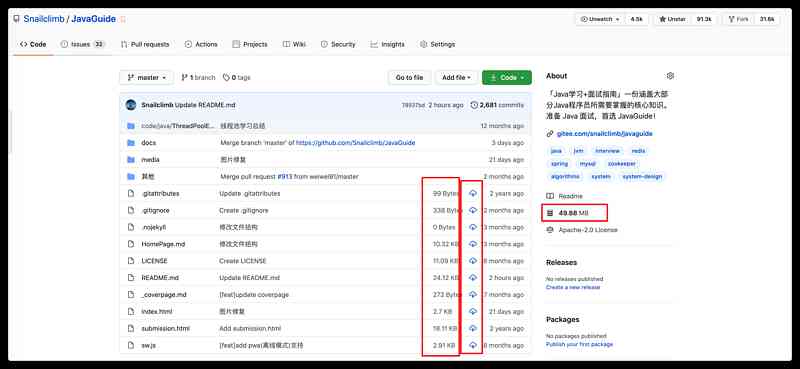
8. 自动为 Markdown 文件生成目录
如果你想为 Github 上的 Markdown 文件生成目录的话,通过 VS Code 的 Markdown Preview Enhanced 这个插件就可以了。
生成的目录效果如下图所示。你直接点击目录中的链接即可跳转到文章对应的位置,可以优化阅读体验。
[外链图片转存失败,源站可能有防盗链机制,建议将图片保存下来直接上传(img-IcvUEqAY-1604903412837)(https://guide-blog-images.oss...)
9. 后记
这篇文章是我上周六的时候坐在窗台写的,花了一下午时间。

除了我提到的这些技巧之外,像 Github 搜索技巧、GitHub Actions 等内容的话,我这里没有提,感兴趣的小伙伴自行研究一下。
这里多说一句心里话: Github 搜索技巧不必要记网上那些文章说的各种命令啥的,真没啥卵用。你会发现你用的最多的还是关键字搜索以及 Github 自带的筛选功能。
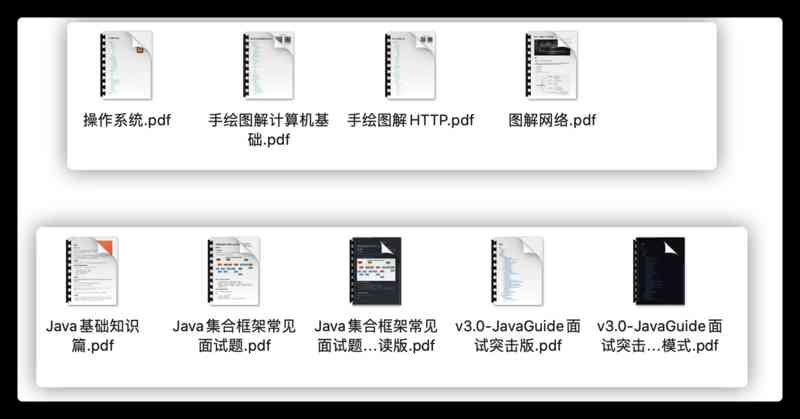
微信搜“JavaGuide”回复“计算机基础”即可获取图解计算机基础+个人原创的 Java 面试手册。